ノーコードでクラウド上のデータとの連携を実現。
詳細はこちら →Bugzilla ODBC Driver の30日間無償トライアルをダウンロード
30日間の無償トライアルへ製品の詳細
Bugzilla ODBC Driver を使って、ODBC 接続をサポートするあらゆるアプリケーション・ツールからBugzilla プロジェクト管理データに連携。
Bugzilla にデータベースのようにアクセス - ODBC インターフェースでBugs、Branches、Users など多様なデータにSQL でクエリ。
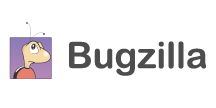
CData


こんにちは!ドライバー周りのヘルプドキュメントを担当している古川です。
ODBC Driver for Bugzilla とSQL Gateway を使用することで、MySQL インターフェースを使ってBugzilla にクエリを実行できます。この記事では、MySQL Workbench からBugzilla データにSQL クエリを投げてデータを取得する方法をご紹介します。
CData ODBC ドライバは、以下のような特徴を持ったリアルタイムデータ連携ソリューションです。
CData ODBC ドライバでは、1.データソースとしてBugzilla の接続を設定、2.MySQL Workbench 側でODBC Driver との接続を設定、という2つのステップだけでデータソースに接続できます。以下に具体的な設定手順を説明します。
まずは、本記事右側のサイドバーからBugzilla ODBC Driver の無償トライアルをダウンロード・インストールしてください。30日間無償で、製品版の全機能が使用できます。
未指定の場合は、データソース名(DSN)で必要な接続プロパティの値を指定します。ドライバーのインストールの最後にODBC アドミニストレーターが開きます。Microsoft ODBC データソースアドミニストレーターでDSN を作成及び設定する方法については、ヘルプドキュメントの[はじめに]チャプターを参照してください。
Bugzilla アカウントには以下の接続プロパティで接続します:
Bugzilla への接続を仮想MySQL データベースとして設定する方法については、SQL Gateway の解説記事 を参照してください。クライアントからのMySQL リクエストを受けるMySQL リモートサービスを構築します。このサービスは、SQL Gateway のUI で構成できます。

以下のステップでは、MySQL Workbench からSQL Gateway で作成された仮想Bugzilla データベースに接続し、Bugzilla データをリアルタイムで操作するための基本的なクエリを発行する方法を説明します。
MySQL Workbench からリアルタイムBugzilla データにアクセスすることで、MySQL データベースと同じようにBugzilla をクエリおよび更新できます。CData ODBC Driver for Bugzilla とCData SQL Gateway の30日の無償評価版はこちらです。
CData ODBC ドライバは日本のユーザー向けに、UI の日本語化、ドキュメントの日本語化、日本語でのテクニカルサポートを提供しています。
